Hur man mappar Win Key på ett äldre klassiskt tangentbord på Windows 10
Med PowerToys- verktyget för Windows 10 kan du enkelt mappa om valfri tangent på tangentbordet till en annan tangent eller någon systemfunktion. Ommappning innebär att när du trycker på en tangent, istället för att utföra en standardfunktion, kommer tangenten att utföra en helt annan åtgärd. På så sätt kan du potentiellt använda vilken nyckel som helst för många olika uppgifter. Om du föredrar att använda ett äldre klassiskt tangentbord som IBM Model M som inte innehåller en fysisk Windows -nyckel, kommer vi att visa dig i det här inlägget hur du mappar Windows Key på ett äldre klassiskt tangentbord i Windows 10 .
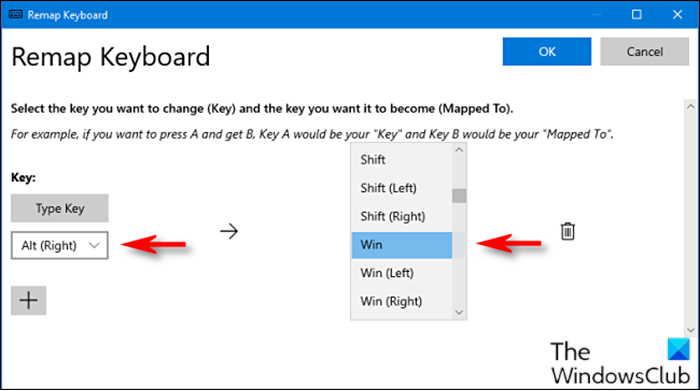
Map Win Key på äldre klassiskt tangentbord på Windows 10
Gör följande för att mappa om den önskade funktionen till Scroll Lock- tangenten:
- Först måste du ladda ner och installera PowerToys-verktyget(download and install the PowerToys utility) om du inte redan har gjort det.
- Efter installationen startar du verktyget.
- Välj Tangentbordshanteraren(Keyboard Manager)(Keyboard Manager) i den vänstra rutan.
- Klicka sedan på Mappa om en nyckel (Remap a key ) i den högra rutan.
- I fönstret Remap Keyboard(Remap Keyboard) som visas klickar du på plustecknet(plus sign) (+) för att lägga till en tangentmappning.
Nu måste du bestämma vilken nyckel du vill dubbla som Windows - nyckeln. Den högra Alt -tangenten fungerar mycket bra (om du har en), eftersom den är lätt att använda för Windows - genvägar med en hand och de flesta använder den vänstra Alt - tangenten oftare. Du kan också välja en knapp som används sällan, som Scroll Lock eller höger Ctrl istället.
Till vänster måste du välja den nyckel som du vill ska fungera som din Windows -nyckel. I det här exemplet använder vi Alt (höger)(Alt (Right)) .
- Klicka på Skriv nyckel och välj sedan (Type Key)Alt (höger)(Alt (Right)) i rullgardinsmenyn .
- I avsnittet Mappad till(Mapped To) till höger väljer du Win (som representerar Windows -nyckeln) från rullgardinsmenyn.
- Klicka på OK .
Windows kommer förmodligen att varna dig för att nyckeln du mappar om inte kommer att vara användbar eftersom du har omtilldelat den till en annan funktion. Klicka i så fall på Fortsätt ändå(Continue Anyway) .
När den är klar bör den nya Windows -nyckelmappningen vara aktiv. Du kan stänga PowerToys , och du kan använda din dator som vanligt. Du behöver inte logga ut eller starta om din dator; din ändring träder i kraft omedelbart.
Om du vid något tillfälle vill kassera mappningen, navigera till fönstret Remap Keyboard(Remap Keyboard) i PowerToys och klicka sedan på papperskorgen(Trash) bredvid mappningen för att ta bort den.
That’s it on how to map Windows Key on older classic keyboard on Windows 10!
Relaterat inlägg(Related post) : Hur man mappar om och startar vilket program som helst med Scroll Lock-tangenten.(How to Remap and Launch any Program with Scroll Lock key.)
Related posts
Tangentbordsnyckel har fastnat; Datorn fortsätter att skriva samma bokstav kontinuerligt
Hur man inaktiverar en specifik tangentbordsnyckel i Windows 1011/
Vad är skillnaden mellan Key Repeat rate och Repeat delay
Så här fixar du att Ctrl-tangenten inte fungerar på Windows-dator
Vad är Fn-tangenten på ditt tangentbord och vad gör den?
Kortkommandon för Google Docs för Windows 11/10 PC
Hur man använder PowerToys Run och Keyboard Manager PowerToy
Åtgärda skärmtangentbordet som inte fungerar i Windows 11/10
Tangentbordet avger ett pipljud när du skriver i Windows 11/10
Discord snabbtangenter och kortkommandon för Windows 10 och macOS
Bästa trådlösa musen och trådlösa tangentbordet för din PC
Typer av tangentbordshårdvara och teknik för Windows PC
Skapa en kortkommando för att öppna din favoritwebbplats i Windows 10
Avvisa meddelanden med en kortkommando direkt i Windows 11/10
Det går inte att fästa eller ta bort Surface Book från tangentbordet
Hur man mappar om och startar ett program med Scroll Lock-tangenten på Windows
Hur man inaktiverar laptoptangentbord i Windows 10
Vad gör tangentbord F1 till F12 funktionstangenter
Så här ändrar du inställningarna för Timeout för bakgrundsbelysning för att ditt tangentbord ska vara på
Fixa att tangentbordet skriver fel bokstäver i Windows 11/10
